使用docker搭建自己的博客(一)
2020-05-04 17:54
639 查看
###购买服务器
首先服务器选择腾讯云学生服务器,25岁以下实名认证后月租10块,还是很适合我这种简约派的
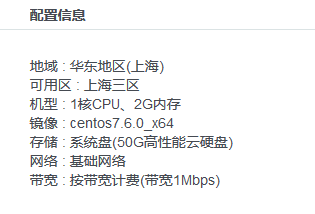
又财大气粗买了个一年的域名,后面涨价再说吧
###安装docker
使用xshell连上服务器

#####安装必要软件
别人是使用apt-get来更新发现命令不存在,换用yum
`# yum update`更新系统
#####安装docker
`# yum install docker-io -y`安装docker
#####查看docker版本
`# docker -v`
#####设置开机启动
`# chkconfig docker on`
#####镜像加速
鉴于国内网络问题,所以使用国内镜像(依次执行以下命令)
`# echo "OPTIONS='--registry-mirror=https://mirror.ccs.tencentyun.com'" >> /etc/sysconfig/docker`
`# systemctl daemon-reload`
`# service docker restart`
###docker简单操作
#####下载镜像
`# docker pull centos`下载官方的centos镜像到本地
`# docker images`镜像列表
#####运行容器
`# docker run -it centos /bin/bash`

看到用户已经变成root@一串hash id,这就说明已经成功进入centos容器
`# exit`退出容器
###下载镜像
`# docker pull wordpress:latest`下载wrodpress
`# docker pull mysql:5.6`下载mysql
运行服务
`# docker run --name wodpress1 \
-e WORDPRESS_DB_HOST=8.8.8.8:3306 \
-e WORDPRESS_DB_USER=root \
-e WORDPRESS_DB_PASSWORD=123456 \
-e WORDPRESS_DB_NAME=wp1 \
-p 8086:80 \
-d wordpress\`
WORDPRESS_DB_HOST 数据库主机地址(默认为与其 link 的 mysql 容器的 IP 和 3306 端口:)
WORDPRESS_DB_USER 数据库用户名(默认为 root)
WORDPRESS_DB_PASSWORD 数据库密码(默认为与其 link 的 mysql 容器提供的 MYSQL_ROOT_PASSWORD 变量的值)
WORDPRESS_DB_NAME 数据库名(默认为 wordpress)
WORDPRESS_TABLE_PREFIX 数据库表名前缀(默认为空,您可以从该变量覆盖 wp-config.php 中的配置)
###连接docker mysql启动
`# docker run --name wp_mysql56 \
-p 3307:3306 \
-v /data/docker/mysql:/var/lib/mysql \
-e MYSQL_ROOT_PASSWORD='123456' \
-d mysql:5.6 `
–-name wp_mysql56:指定容器的名字,不能重复,不指定随机生成
-v /data/docker/mysql:/var/lib/mysql: 添加目录映射, 容器中的/var/lib/mysql映射到主机的/data/docker/mysql
-e MYSQL_ROOT_PASSWORD=123456:指定容器的环境参数,此处初始化MySQL的root密码
-p 3307:3306:端口映射,这里将容器内的3306端口映射到宿主机的3307端口
mysql:镜像的名字,首先从本地加载,没有则从镜像仓库下载
###启动wordpress容器
`# docker run --name wordpress2 \
--link wp_mysql56:mysql \
-v /data/docker/html:/var/www/html \
-p 888:80 \
-d wordpress`
docker run :启动容器
-d:后台运行容器
–name wordpress2:指定容器的名字
–link wp_mysql56:mysql:容器关联,现在启动的容器内部可以通过mysql来访问wp_mysql56数据库的功能
-p 888:80:端口映射
wordpress:镜像的名字
#####进入容器
`# docker exec -it wordpress2 /bin/bash`
#####进入浏览器可配置
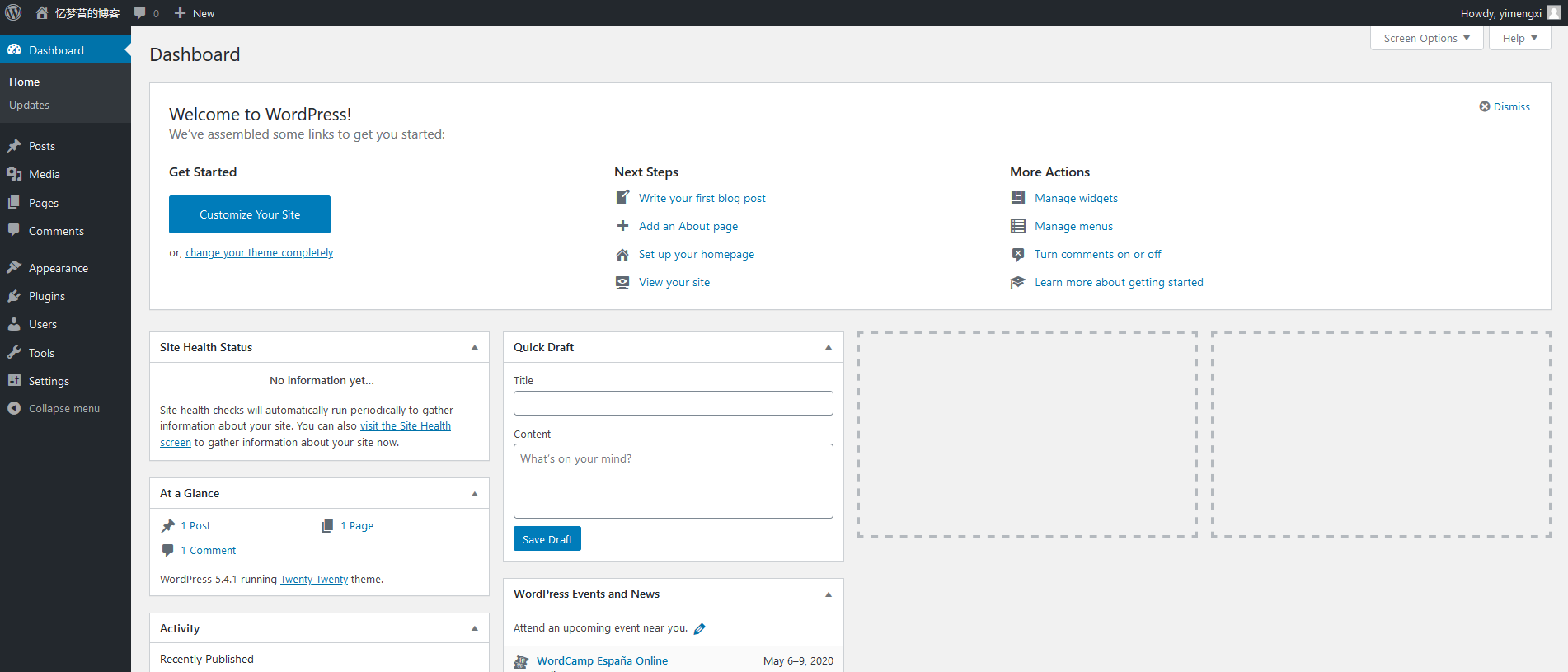
#####参考
1、https://blog.51cto.com/14224532/2433210
2、https://www.cnblogs.com/feige1314/p/6958420.html
3、https://blog.csdn.net/u013246898/article/details/52805876
相关文章推荐
- 使用Hexo在Github上搭建自己的博客
- Mac上使用Hexo+github搭建自己的博客
- 使用jekyll+github为自己搭建一个博客
- 使用Docker快速搭建个人博客
- 使用jekyll搭建自己的博客系统
- 使用docker在阿里云搭建wordpress个人博客
- 使用Github+Hexo搭建自己的博客
- 使用hexo在github搭建自己的博客
- 如何使用GitHub搭建自己的博客
- 使用Docker搭建WordPress博客(二)配置Daocloud加速器
- 阿里云Linux CentOS 7 Docker部署使用gogs搭建自己的git服务器
- 搭建自己的技术博客系列(一)使用 hexo 搭建一个精美的静态博客
- 使用Hexo在github上搭建自己域名的博客
- 使用WordPress搭建自己的博客
- 使用Gitblog和Markdown搭建自己的博客网站
- 如何使用GitHub搭建自己的博客
- 使用Hexo 搭建自己的博客
- Docker: 使用jupyter notebook基础镜像搭建自己的 pytorch 开发环境
- 搭建一个自己的博客(使用Coding)
- 使用Hexo在Github上搭建自己的博客
